神奇条码标签打印系统免费版是一款专业的条形码生成器和二维码生成器,在如今科技的不断发展,二维码以及条形码在生活交易中扮演着重要的地位,无需请教他人,自己动手,丰衣足食,它其有着简单易用的可视化条码标签设计软件系统。同时又集全了画图设计、条形码生成、二维码生成、标签制作、流水号批量打印于一体。神奇条码标签打印系统简明的操作界面,可即时上手,无需任何专业知识亦能轻松完成各种条码标签设计制作。同时为了使用者更好的体验,软件内置大量条码标签制作模板,用户稍作改动即可满足实际应用,更加快捷方便,适用于生产制程管理、产品质量追溯、分销窜货管理、固定资产管理等等行业领域,当然喜欢恶搞的小伙伴也可以通过制作属于自己的二维码,比如扫出来是自己的照片亦或者是logo图,都是非常有趣的事情!
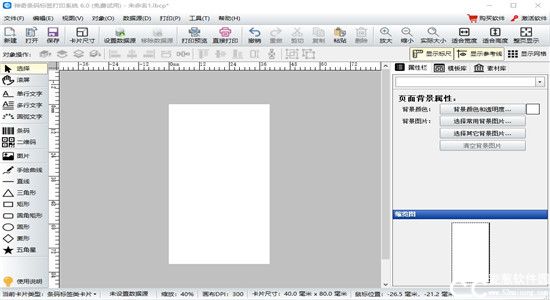
功能简介
一、可视化标签设计工具
所见即所得的可视化设计模式,操作简单
拖放式界面,只需在工作区上简单地拖动工具
编辑界面附有说明,引导用户操作,极具人性化
二、一键批量制作条形码
支持多种条码类型:Code-128条码、EAN-13/JAN-13商品条形码、EAN-8/JAN-8缩短码、ISBN出版物条码等15种条形码类型
支持生成彩色条形码,标签更具个性化
条码识别等级高
支持导入Excel文件、txt文件、Access文件、SQLite文件等多种数据库做为数据源,批量生成条形码
支持流水号批量打印,可以设置数据起始
三、一键批量制作二维码
支持QR Code、Data Matrix、PDF417三种二维码生成
支持Excel文件、txt文件、SQLite文件等批量生成二维码
支持生成彩色二维码,可以调节前景色和背景色
神奇条码标签打印系统免费版支持微信公众号二维码生成
支持自定义添加二维码图片,导入二维码中心logo图片
四、简单易用的图形编辑工具
支持画的图形:文字、图片、条码、直线、手绘曲线、矩形、三角形、圆角矩形、圆形、菱形、五角星
可设置图形的填充颜色和边框颜色
线条可设置样式、颜色、粗细等
图片导入支持多种方式,可调节大小,方向等
五、多种常用标牌、图片支持
支持多行业不同类型的标签设计制作,包括商品标签、图书标签、办公标签、生产标签、珠宝首饰标签、服装标签等
素材库庞大,按不同行业区分,查找方便
支持自定义素材,更具个性化
强大的设计排版,轻松解决标签设计制作难题
六、打印预览界面任意排版
可自由选择打印范围、打印数量,可设置打印起止页码
可根据数据库记录的字段中的数值设置打印数量
支持各种打印机,可用A4排版标签
支持打印边框、裁切线等功能来辅助标签成品的裁切
软件亮点
一、安全认证
已获得国内外多家知名安全厂商的安全认证
二、成熟,稳定,易用
有多年的成长历史和上千万户的用户
三、卓越的服务和技术支持
优质的电话、在线客服、邮件服务和专业的技术支持
软件安装
在本站下载后软件包后,双击运行其中【exe】格式的文件,然后点击【立即安装】,就可以开始体验软件了。
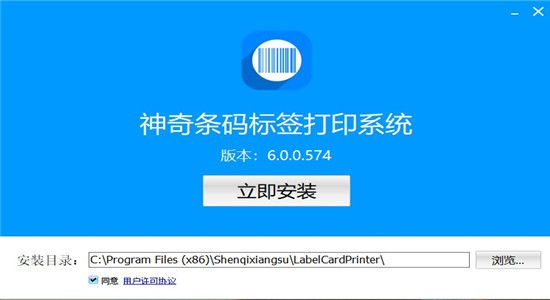
神奇条码标签打印系统使用教程
一、标签的制作
1、点击新建,选择条码标签类卡片,把标签的宽和高设置自定义。
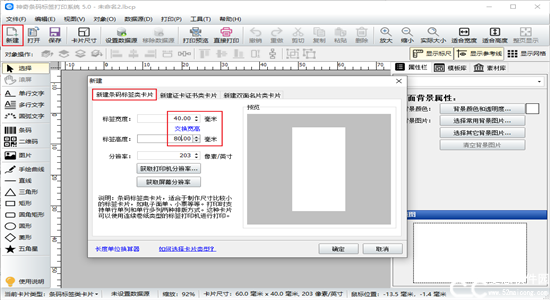
2、在软件左侧点击圆角矩形按钮,在画布上拖拽出一个圆角矩形,因为要填充颜色,所以勾选右侧的填充内部,在填充颜色里选择黑色,同时也可以设置线条的粗细、样式和颜色。各种功能可以一一尝试一下。
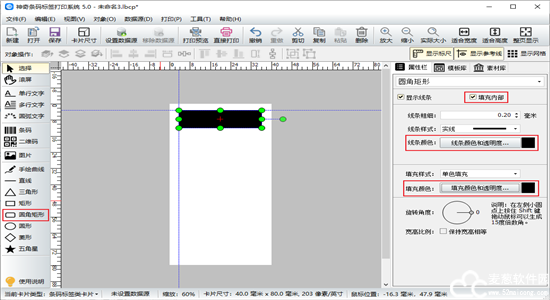
3、点击单行文字,输入服装行业。
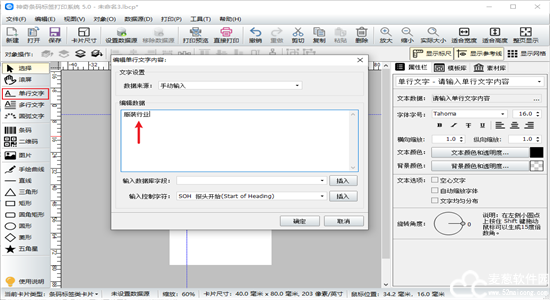
4、在右侧文本颜色里选择文字的颜色,在字体字号里调整字体和字号。
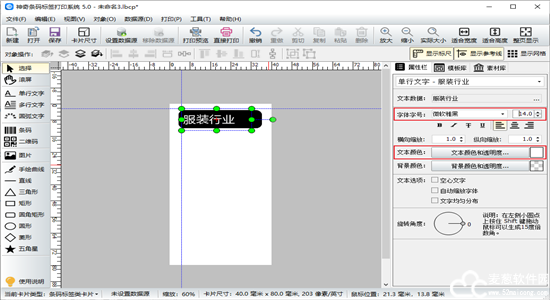
5、选择左侧矩形工具,在标签外围画一个矩形框,矩形框的线条粗细、样式、颜色等参数可以在右侧调整。
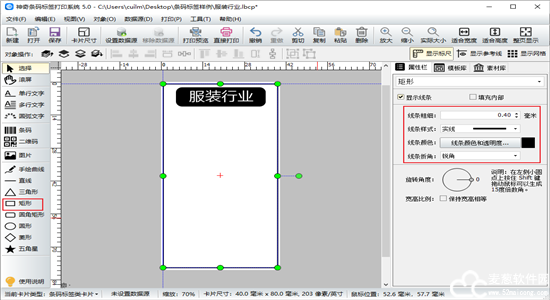
6、用单行文字工具输入文字内容如下图,此时文字排列杂乱,将这七组文字都选中(按着shift键一组组的选择),点击上方工具栏里的左对齐按钮,再点击垂直间距相等。
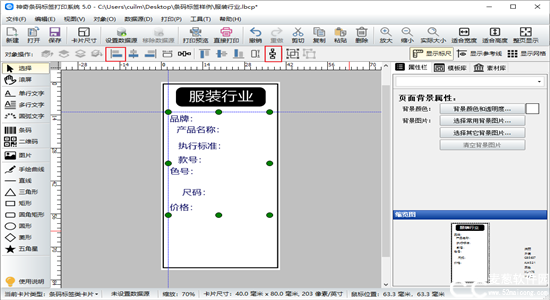
7、调整文字左对齐并且间距相等,双击品牌文本,弹出编辑界面,在两字之间添加空格。
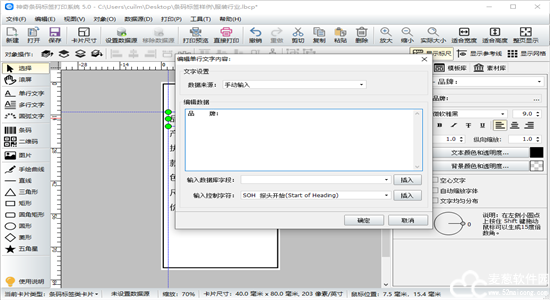
8、服装行业的标签会有一些水洗标识,点击右侧素材库,会发现里面有常用图片素材,矢量图标素材和自定义素材。我们选择常用神奇条码标签打印系统免费版图片素材里的水洗标识,把需要的图标直接拖拽到画布上,或者在图标上双击。图标进入到画布,可以根据需要调整大小。
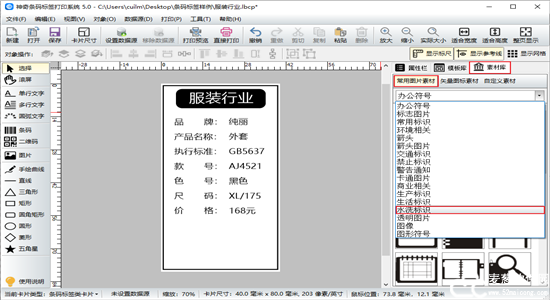
9、点击左侧条码按钮,在画布上拖拽出一个条码,在弹出的编辑界面里编辑条码数据。
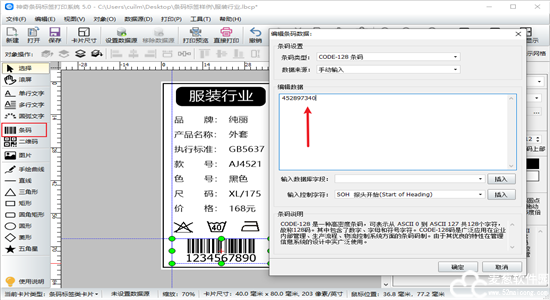
10、标签就制作完成了。
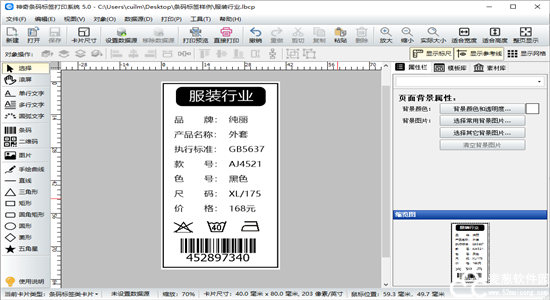
二、二维码的制作
1、首先打开软件,点击软件上方设置数据源,在弹出的界面中选择上面的excel文件。
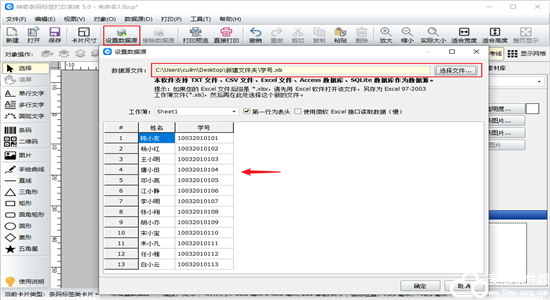
2、点击左侧二维码按钮,在画布上拖拽出一个二维码,并弹出一个编辑二维码数据的界面,在二维码类型里选择QR Code。
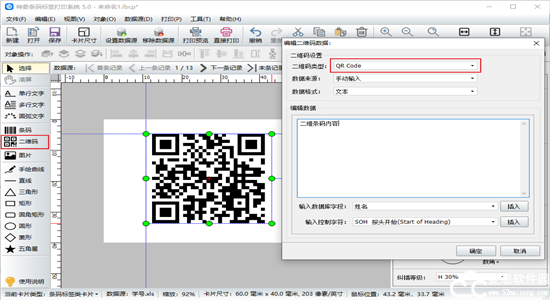
3、在数据来源里选择来自数据源字段值。
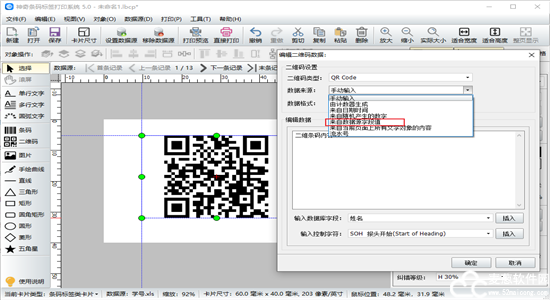
4、在关联字段名里选择“学号”。
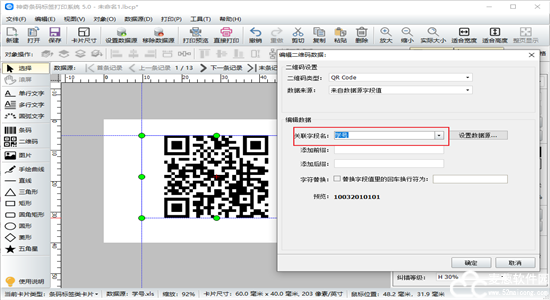
5、点击打印预览,将记录范围修改成需要的数量。
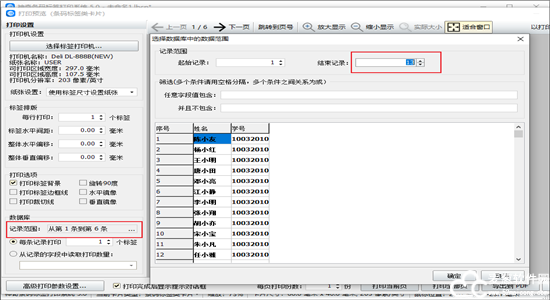
6、点击下图所示的上一页和下一页就可以点击查看每一页的二维码,没有问题就可以打印了。
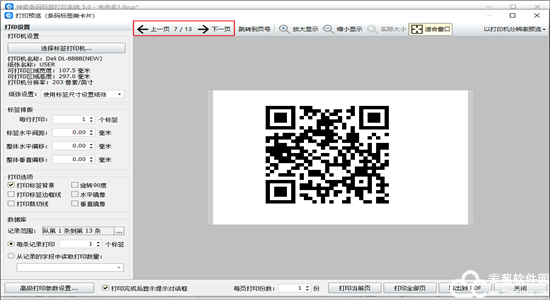
常见问题
一、导入的数据无法使用
1、导入数据库的文件可能是Excel文件,且Excel文件后缀是“.xlsx”,将文件另存为“.xls”结尾的文件即可。
2、神奇条码标签打印系统免费版中导入的excel文件,没有表头,如下图。
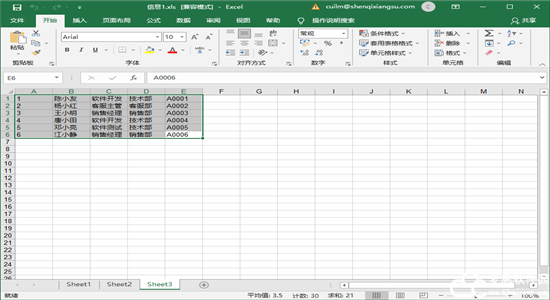
3、所以在导入数据库的时候,需要把第一行为表头前面的√去掉。
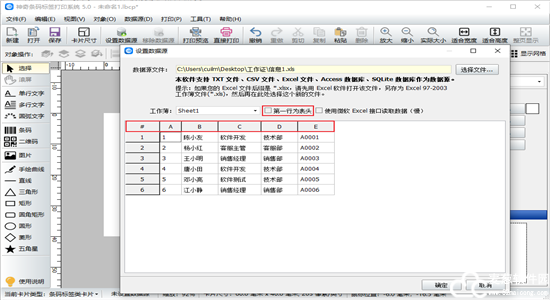
二、打印出现空白标签问题
1、首先要确定设置的的模板尺寸和标签纸的实际尺寸是否一致,如果不一致,可以点击卡片尺寸,在宽度和高度栏里根据实际的标签纸的尺寸进行填写,注意单位是毫米。
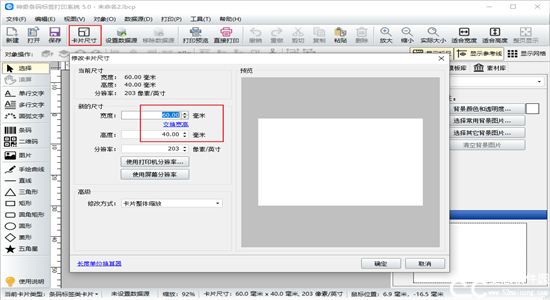
2、打印机标签的垂直间距一般是2mm,需要在软件里设置一下,点击打印预览,选择标签打印机,点击属性,在卷下面的类型里选择有间距的标签,并将间距高度设置为2mm。
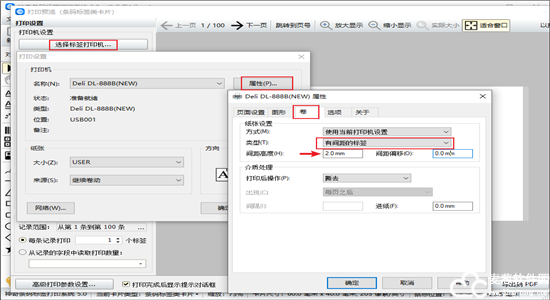
3、最后重新校准打印机:关闭打印机--按住暂停键然后开机--出纸的时候松手--按下进纸。
更新日志
1、简化数据库功能
2、优化界面及其他功能
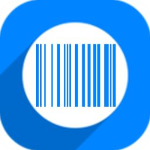
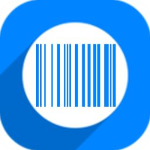
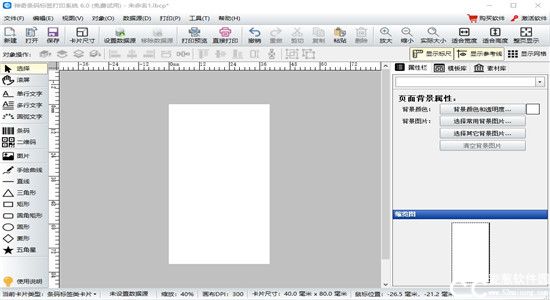
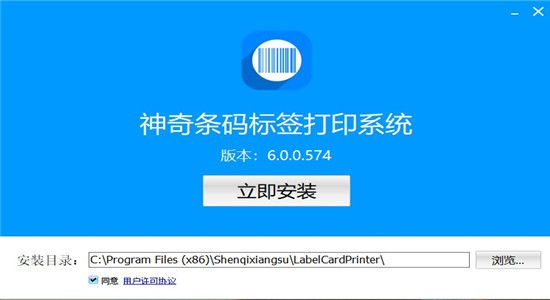
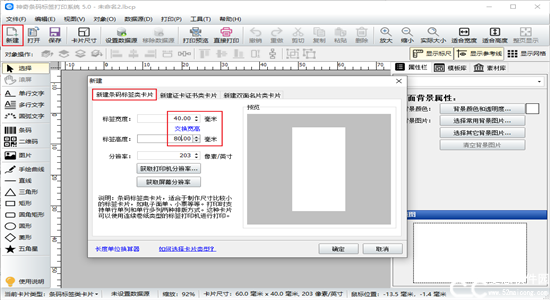
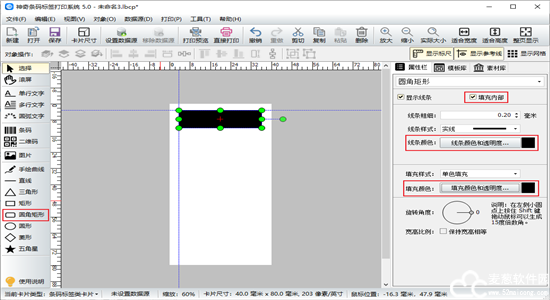
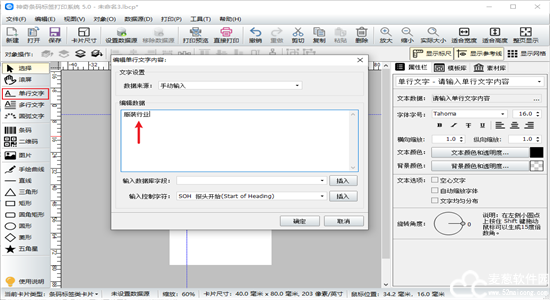
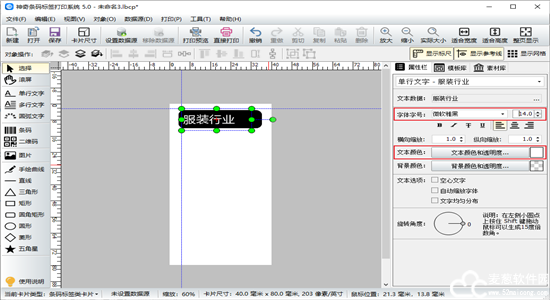
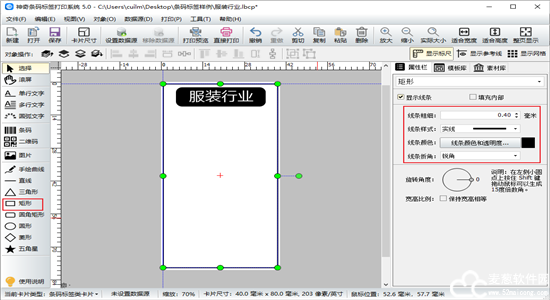
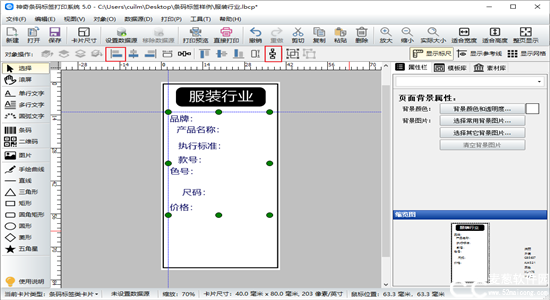
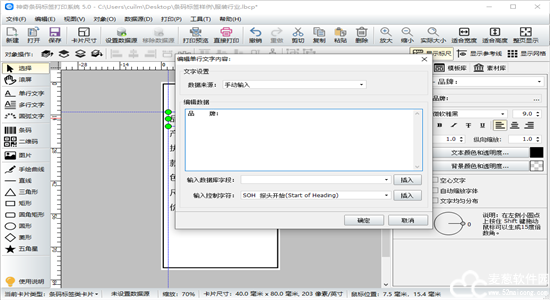
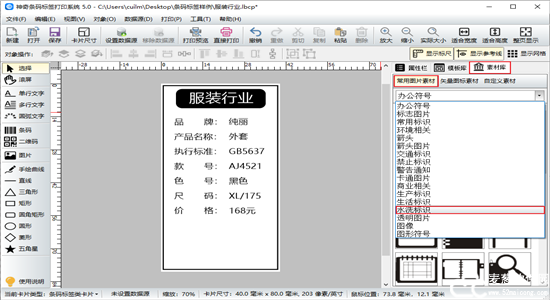
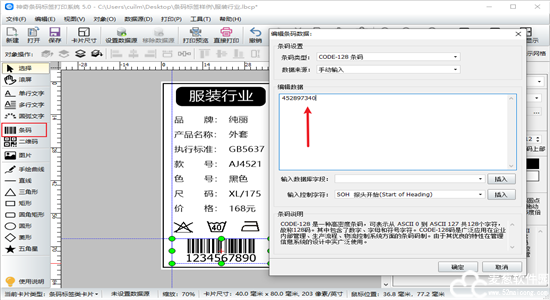
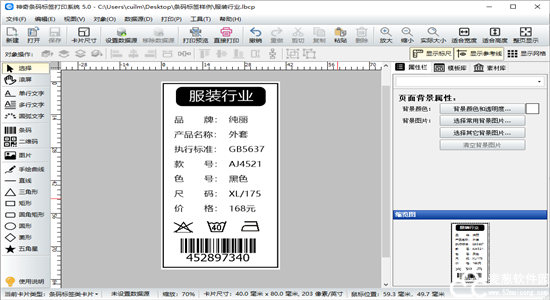
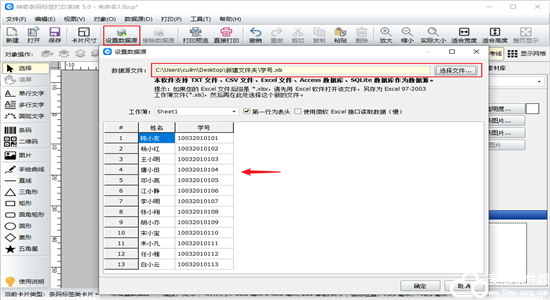
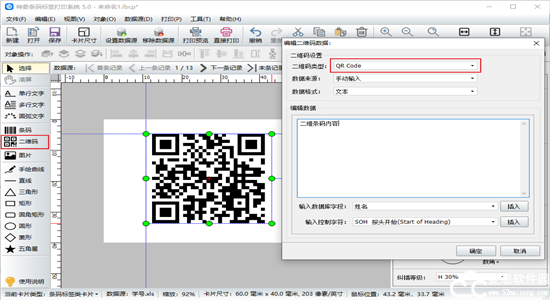
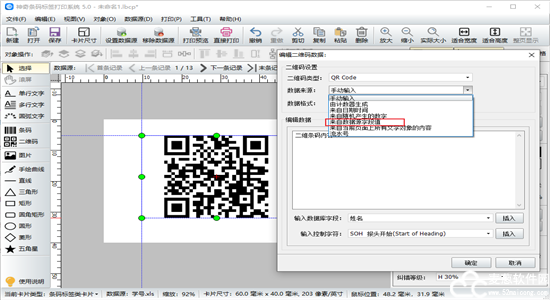
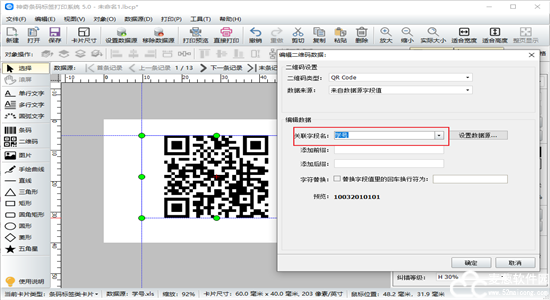
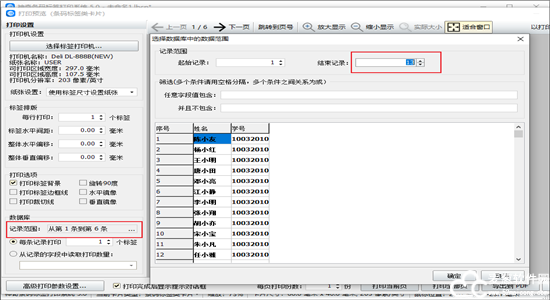
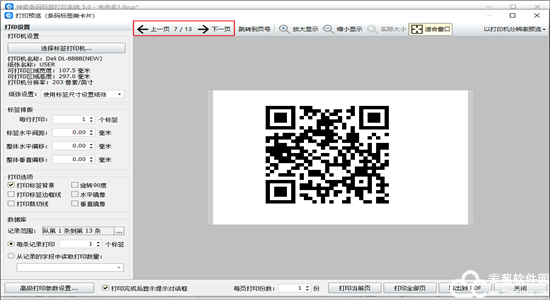
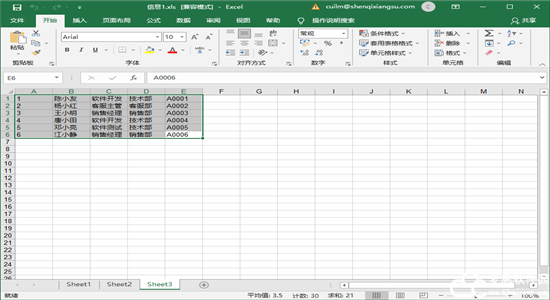
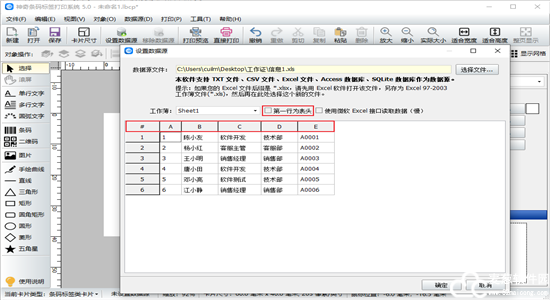
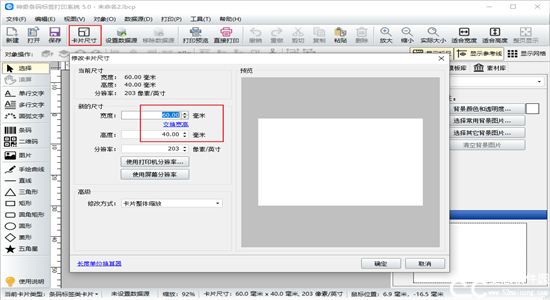
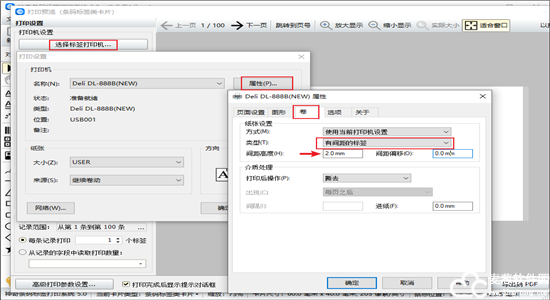
0条评论